win7系统怎么调桌面图标大小
更新时间:2024-02-12 09:00:32作者:xiaoliu
Win7系统是一款备受欢迎的操作系统,其桌面图标大小调整功能为用户提供了便利,在Win7系统中,调整桌面图标大小可以让用户根据个人喜好和实际需要,灵活地设置图标的大小。有时候我们可能希望图标更大以方便查看,有时候又希望图标更小以节省桌面空间。Win7系统中如何调整桌面图标的大小呢?接下来将为大家详细介绍相关的操作步骤。
步骤如下:
1.我们首先打开电脑,看到电脑桌面,如图。

2.这时候我们的鼠标放在桌面的空白位置然后点击鼠标右键,如图。

3.在点击右键之后我们看到一个下拉菜单栏,然后我们把鼠标移动到查看上。在其下级菜单里我们看到有大图标,中等图标和小图标,如图。如图。
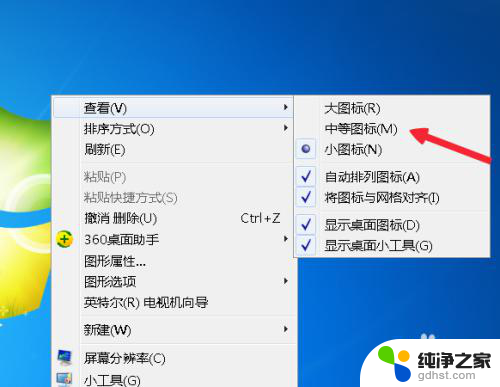
4.接着鼠标点击大图标,如图。
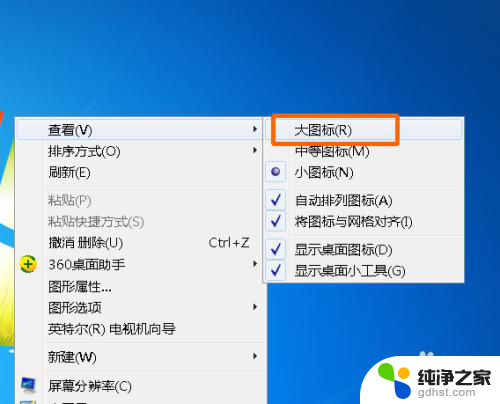
5.这时候我们桌面上的图标就会变的很大,如图(可以和任务栏字体相比较发现)。

6.然后再次鼠标右键选择小图标,如图。
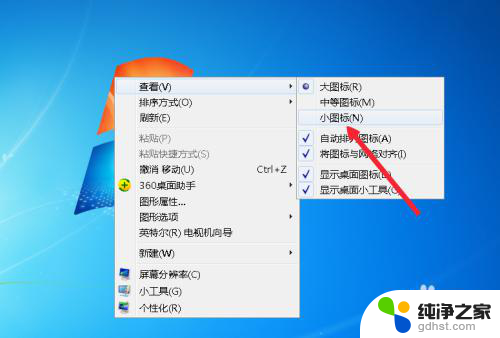
7.这时候我们再次全屏截图,你就会看到图标已经变小了。win7就是这样桌面图标大小的。

以上就是关于如何调整Win7系统桌面图标大小的全部内容,如果您遇到了相同的问题,可以参考本文中介绍的步骤进行修复,希望这些信息能对您有所帮助。
- 上一篇: 为什么刻录好win7打不开
- 下一篇: 电脑屏保怎么设置win7
win7系统怎么调桌面图标大小相关教程
-
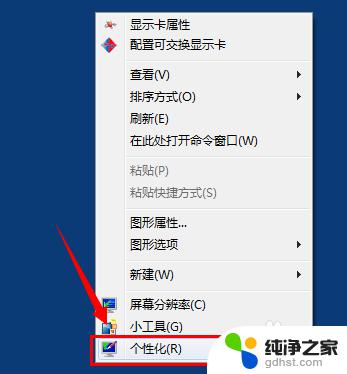 电脑字体大小怎么调大win7
电脑字体大小怎么调大win72023-11-08
-
 w7图标大小怎么设置在哪里
w7图标大小怎么设置在哪里2023-11-13
-
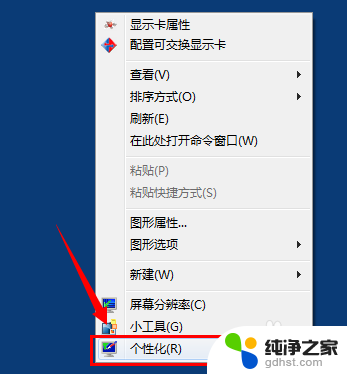 win7屏幕字体大小怎么调
win7屏幕字体大小怎么调2023-12-04
-
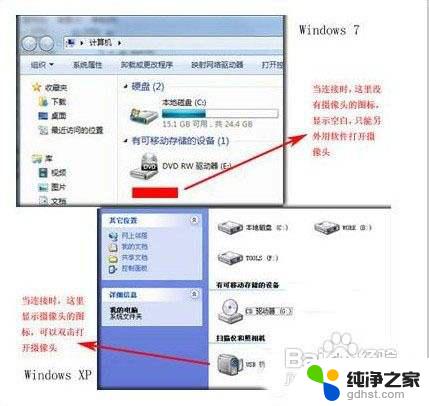 win7系统怎么调出照相机
win7系统怎么调出照相机2023-11-06
win7系统教程推荐